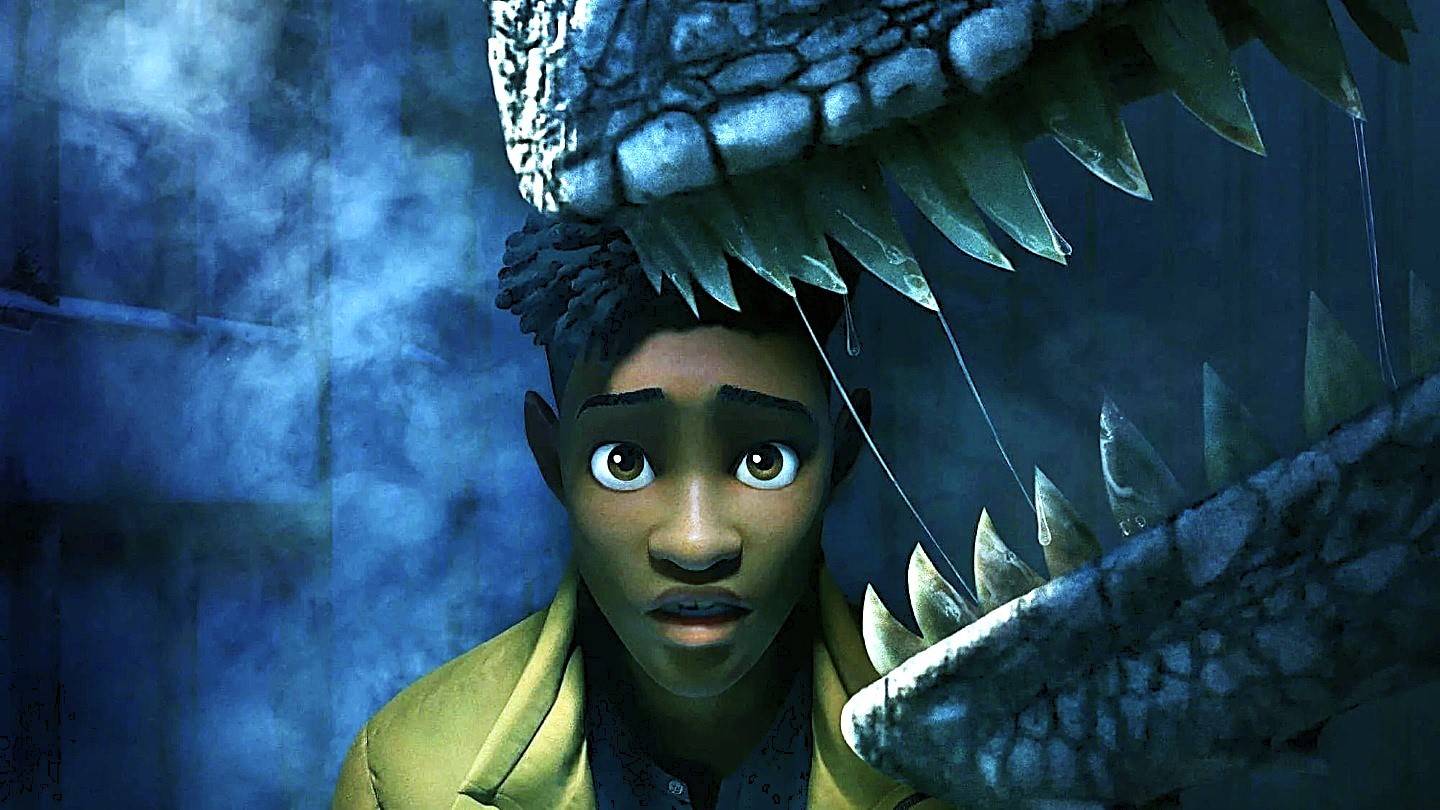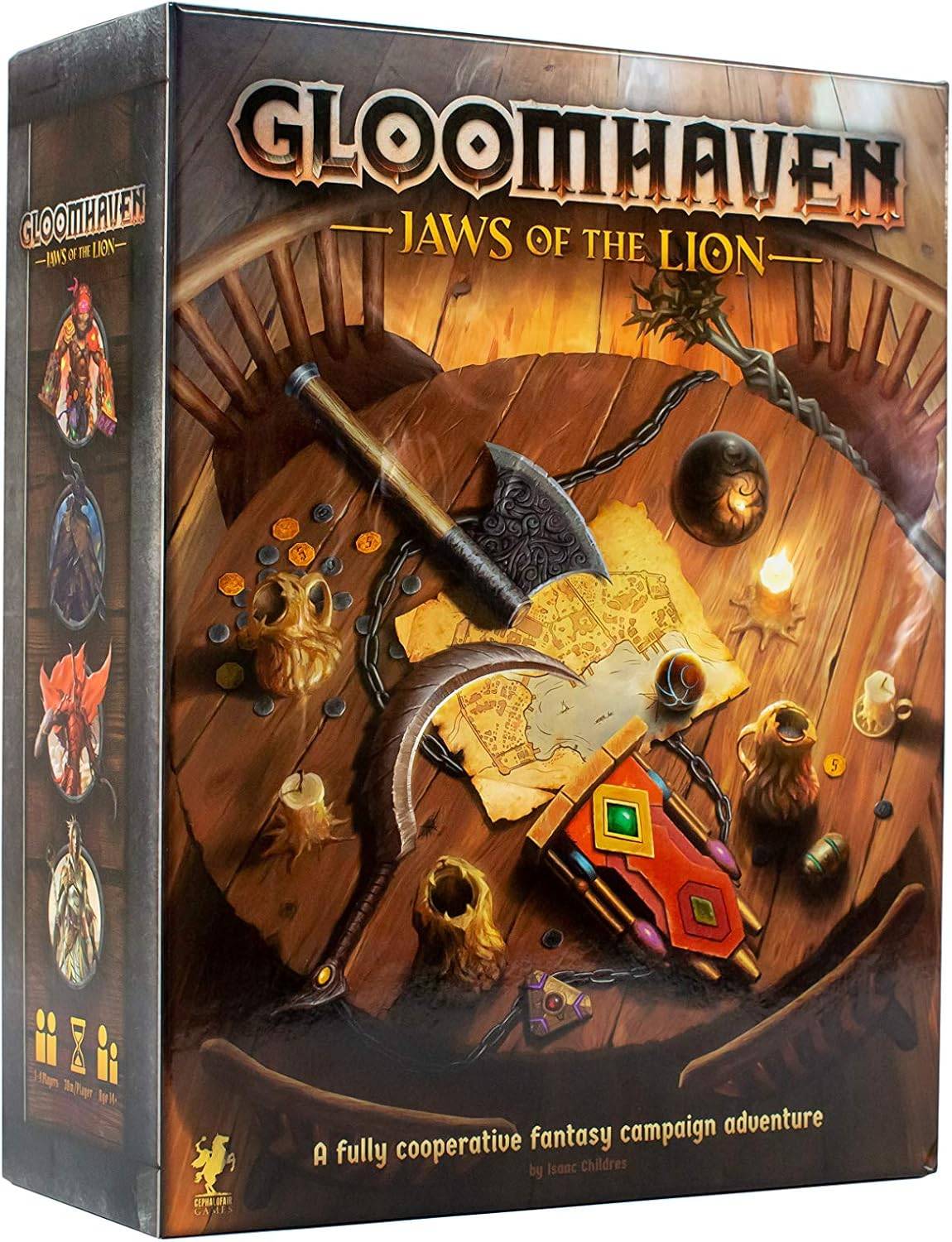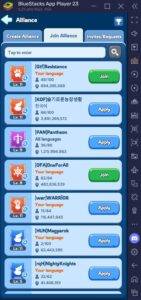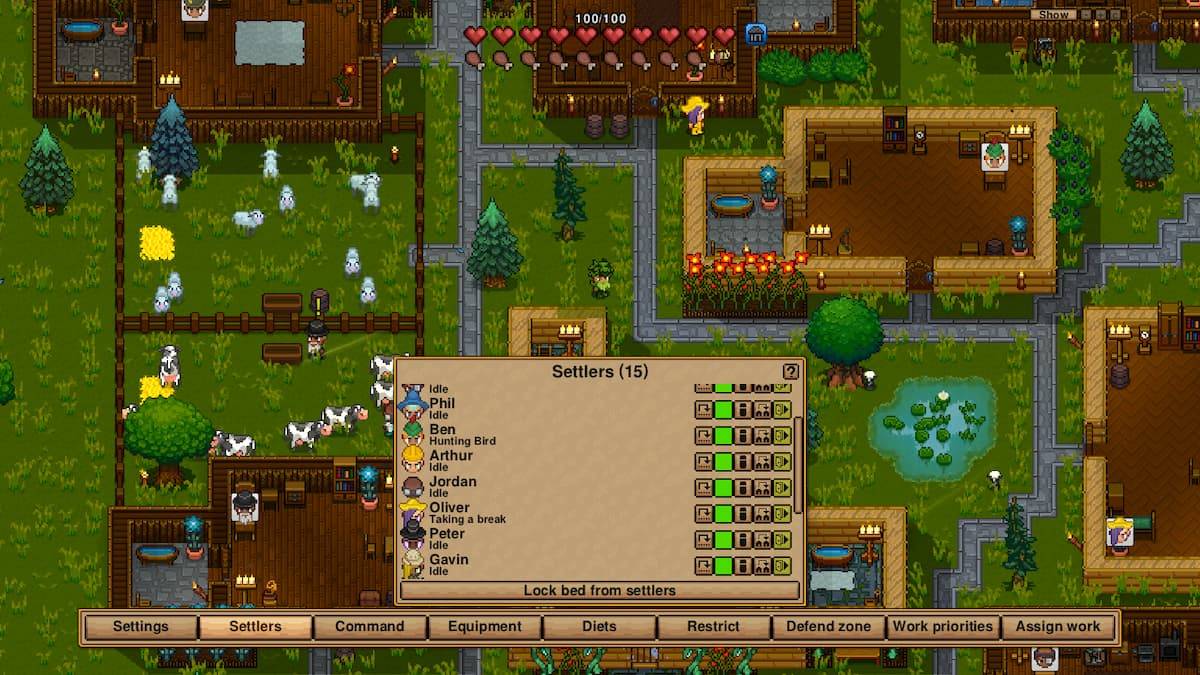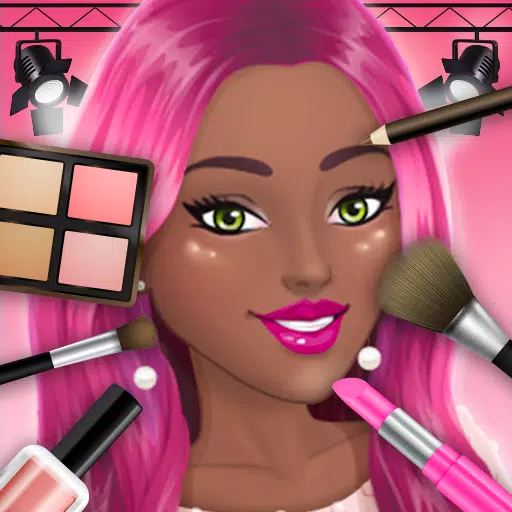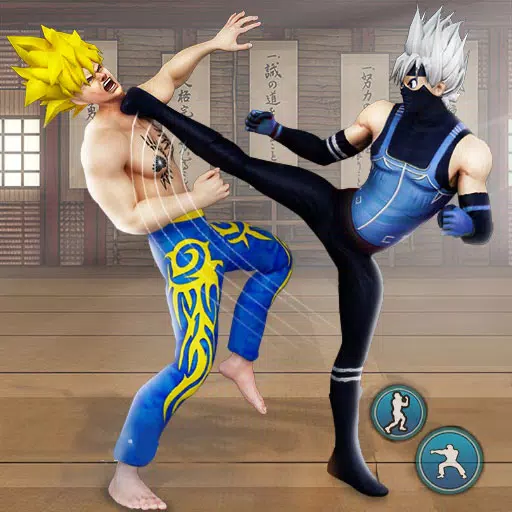ปลดล็อก PlayStation VR2 บนพีซี: คู่มือที่ครอบคลุม
สำหรับเจ้าของ PS VR2 กระตือรือร้นที่จะสำรวจห้องสมุดอันกว้างใหญ่ของ SteamVR ตัวเลือกที่ จำกัด ก่อนหน้านี้ได้ขยายตัวเนื่องจากอะแดปเตอร์พีซี $ 60 ของ Sony อะแดปเตอร์นี้ช่วยให้เข้ากันได้กับเกม SteamVR ส่วนใหญ่หากพีซีของคุณตรงตามข้อกำหนดขั้นต่ำ อย่างไรก็ตามการตั้งค่าไม่ใช่แบบปลั๊กและเล่นทั้งหมด การกำหนดค่าบางอย่างอาจจำเป็น
ข้อกำหนดที่จำเป็น:
ก่อนดำเนินการตรวจสอบให้แน่ใจว่าคุณมี:
- ชุดหูฟัง PlayStation VR2
- อะแดปเตอร์พีซี PlayStation VR2 (รวมอะแดปเตอร์ AC และสาย USB 3.0 Type-A)
- Displayport 1.4 Cable (ขายแยกต่างหาก)
- พอร์ต USB 3.0 Type-A ฟรี บนพีซีของคุณ (ในขณะที่ Sony ให้คำแนะนำกับสายขยายหรือฮับภายนอก, APoweredHub ภายนอกอาจใช้งานได้)
- ความสามารถในบลูทู ธ 4.0 (ในตัวหรือผ่านอะแดปเตอร์ภายนอก)
- ติดตั้ง Steam and SteamVr
- แอพ PlayStation VR2 ติดตั้งบน Steam
- พอร์ตการชาร์จและสายเคเบิล USB-C สองพอร์ต สำหรับตัวควบคุม Sense (หรือสถานีชาร์จ Sony Sense Controller)

ตรวจสอบความเข้ากันได้ของระบบ:
เริ่มต้นด้วยการตรวจสอบความเข้ากันได้ของพีซีของคุณโดยใช้หน้าการเตรียมอะแดปเตอร์ PC PC ของ Sony อย่างเป็นทางการ](link_to_sony_page)
การเชื่อมต่อทีละขั้นตอน:
- การติดตั้งซอฟต์แวร์: ติดตั้ง Steam, SteamVR และแอพ PlayStation VR2
- การจับคู่บลูทู ธ : เปิดใช้งานบลูทู ธ บนพีซีของคุณ ในแต่ละคอนโทรลเลอร์ Sense ให้กด PlayStation และสร้างปุ่มจนกว่าแสงจะกะพริบ เพิ่มเป็นอุปกรณ์บลูทู ธ บนพีซีของคุณ หากใช้อะแดปเตอร์บลูทู ธ ภายนอกควบคู่ไปกับเครื่องเดียวในตัวให้ปิดการใช้งานอะแดปเตอร์ในตัวในตัวจัดการอุปกรณ์
- การตั้งค่าอะแดปเตอร์: เชื่อมต่ออะแดปเตอร์ PS VR2 เข้ากับพอร์ต USB 3.0 Type-A สายเคเบิล DisplayPort 1.4 เข้ากับ GPU ของคุณและอะแดปเตอร์ AC ไปยังเต้าเสียบพลังงาน ตัวบ่งชี้ของอะแดปเตอร์จะเป็นสีแดงเมื่อเปิดเครื่อง เชื่อมต่อชุดหูฟัง PS VR2 เข้ากับอะแดปเตอร์
- (ไม่บังคับ) ปิดการกำหนดเวลา GPU แบบเร่งฮาร์ดแวร์: สำหรับ GPU ที่ใหม่กว่า (เช่น Nvidia RTX 40-Series) การปิดการตั้งค่านี้ในการตั้งค่า Windows (ระบบ> แสดงผล> กราฟิก) อาจปรับปรุงเสถียรภาพ รีสตาร์ทพีซีของคุณหลังจากนั้น
- เปิดตัวและตั้งค่า: พลังงานบนชุดหูฟัง PS VR2 เปิดใช้งาน SteamVR โดยตั้งค่าเป็นรันไทม์ OpenXR เริ่มต้นของคุณ เปิดแอพ PlayStation VR2 เพื่ออัปเดตเฟิร์มแวร์คอนโทรลเลอร์และกำหนดค่าพื้นที่เล่นของคุณ IPD และระยะทางแสดง
การเชื่อมต่อโดยตรง (ไม่มีอะแดปเตอร์):
ปัจจุบันการเชื่อมต่อโดยตรงที่ไม่มีอะแดปเตอร์ไม่น่าเชื่อถือ ในขณะที่ผู้ใช้บางคนที่มี GPU ยุค 2018 ที่มี Virtuallink และรายงานพอร์ต USB-C ที่ประสบความสำเร็จโดยใช้แอพ PlayStation VR2 แต่นี่ไม่ใช่วิธีการรับประกัน Road to VR เสนอรายละเอียดเพิ่มเติมเกี่ยวกับวิธีการทดลองนี้